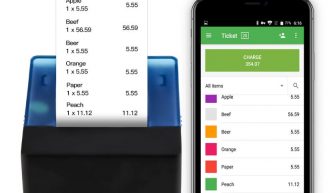В этой теме расскажем про стандартное приложение для Android Bluetooth динамика, которое предустановлено в большинстве современных смартфонов и позволяет проигрывать музыку на обеих смартфонах одновременно.
В каких случаях это может пригодиться
Использовать Android как Bluetooth динамик можно, отдыхая на природе, когда у вашего товарища очень громкий с качественным звуком телефон, а у вас есть отличная музыка, и, чтобы вам не передавать товарищу ваши медиафайлы, можно сразу проигрывать их на его смартфоне.
На каких устройствах это можно реализовать
Чтобы использовать аппарат товарища на Android как Bluetooth динамик, желательно, чтобы оба девайса были от одного производителя и на версии ОС не ниже 4.0. Например, на LG есть стандартная функция, которая называется SmartShare Beam, ее и рассмотрим в нашем примере.
Также аппараты должны иметь модуль Bluetooth.
Как настроить
Когда убедились, что эти устройства поддерживают функцию SmartShare, следует выполнить такие шаги.
На обоих аппаратах:
- Перейдите в «Настройки».
- Откройте пункт «Bluetooth».
- Переключите качельку, которая находится справа сверху, в активное положение для включения беспроводной связи.
- Убедитесь, что активирован флажок напротив имени девайса. Это нужно, чтобы оба аппарата смогли обнаружить друг друга.
На девайсе, который будет выступать плеером:
- В окне со списком устройств нажмите на клавишу «Поиск», чтобы произвести сканирование доступных устройств.
- Выберите название того смартфона, который будет выступать в качестве колонки, чтобы произвести подключение.
- Если появится окно с запросом подтверждения, согласитесь, на обоих аппаратах нажав на «Соединение».
- Выйдите в главное меню и запустите стандартный проигрыватель, в большинстве случаев его значок называется «Музыка».
- После запуска проигрывателя, к примеру, на LG необходимо нажать на пиктограмму в виде коммуникатора с исходящей из него стрелкой, она находится в правой верхней части дисплея.
- В следующем окне отобразятся доступные устройства для потокового воспроизведения. Если вы сразу не увидели название нужного вам устройства, нажмите на сенсорную кнопку «Добавить».
- Выберите закладку «Bluetooth».
- Выберите название нужного устройства, после чего выполнится сопряжение.
- Теперь можно запускать ваши треки, а звук будет проигрываться на соседнем устройстве.
Подключение к колонкам Bluetooth
Связанная тема – как подключить Android к Bluetooth колонкам. Это можно сделать как с использованием функции SmartShare, так и без нее, на любых аппаратах, которые имеют модуль синезуб.
Что для этого нужно
Для этого нам нужен:
- Любой девайс с наличием Bluetooth.
- Беспроводная колонка, которая еще называется Bluetooth-спикер для Android.
Инструкция по подключению
Вначале расскажем, как произвести сопряжение с помощью SmartShare.
- Активируйте на вашей колонке режим обнаружения устройств согласно ее инструкциям.
- Все остальные действия выполните на вашем телефоне аналогично пунктам с 1-го по 9-й, как это мы показывали, когда соединяли два телефона.
Второй способ, который должен подойти большинству аппаратов. Так как Bluetooth колонки для Android подключаются точно так же, как и беспроводная стереогарнитура, произведем такие операции:
- Включите режим обнаружения на колонке.
- На смартфоне зайдите в настройкиBluetooth.
- Произведите поиск.
- Подключитесь к беспроводному спикеру.
- Там же, в окне со списком устройств нажмите на значок шестеренки напротив имени спикера.
- Убедитесь, что стоит галочка напротив «Формат».
После этих действий абсолютно все системные звуки (музыка, звуки с приложений, игр, клавиатуры) будут транслироваться на колонку.